Come creare messaggi di posta elettronica HTML in Outlook
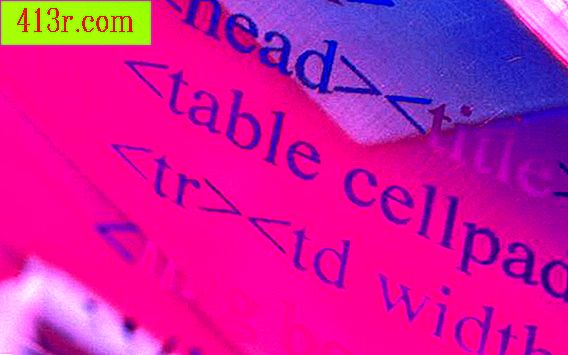
Passaggio 1
Avvia Microsoft Outlook e vai al menu "Strumenti". Clicca su "Opzioni". Nella finestra "Opzioni", vai alla scheda "Formato posta".
Passaggio 2
Seleziona "HTML" dal menu a discesa nella sezione "Formato messaggio". È anche possibile selezionare "Usa Microsoft Office Word per modificare i messaggi" per utilizzare le opzioni e le impostazioni disponibili in Word. Clicca su "Applica" per salvare queste modifiche.
Passaggio 3
Apri un messaggio di posta elettronica facendo clic sul pulsante "Nuovo" nella barra degli strumenti. Inserisci un'immagine nell'e-mail andando al menu "Inserisci" e con il cursore su "Immagine". Seleziona il tipo di immagine, ad esempio "Da file" o "Clip Art".
Passaggio 4
Crea una pubblicazione ricca di elementi grafici come newsletter o poster in un programma come Microsoft Word o Microsoft Publisher. Al termine, andare su "Anteprima pagina Web" nel menu "File". La pubblicazione si aprirà come una pagina web.
Passaggio 5
Dalla finestra del browser (come Internet Explorer), vai al menu "File". Vai con i tuoi corsi su "Invia" (Invia) e seleziona "Pagina via E-mail" (Pagina via email). Un nuovo messaggio di posta elettronica di Outlook si aprirà con la newsletter o altra pubblicazione nel corpo del messaggio.







